Rumah >tutorial komputer >Penyelesaian masalah >Tutorial persediaan grafik bebas Win10
Tutorial persediaan grafik bebas Win10
- PHPzke hadapan
- 2024-01-12 17:48:131641semak imbas
Secara lalai, komputer Win10 telah menyepadukan kad grafik, tetapi sesetengah rakan hanya mahu menggunakan grafik diskret mereka sendiri selepas memasang kad grafik diskret dalam komputer mereka Jadi bagaimana anda menetapkan Win10 untuk menggunakan grafik diskret sahaja? Seterusnya, editor akan memberi anda pengenalan terperinci tentang kaedah menyediakan Win10 untuk hanya menggunakan grafik bebas Jika anda memerlukan, datang dan lihat.
1 Klik kanan ruang kosong pada desktop dan pilih "Panel Kawalan NVIDIA" dalam pilihan menu untuk membukanya.
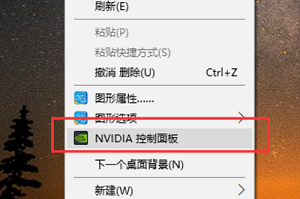
2 Selepas memasuki tetingkap, klik pilihan "Urus Tetapan 3D" di sebelah kiri.
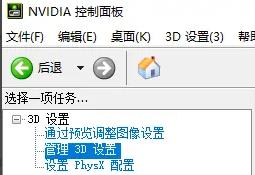
3 Kemudian klik pilihan "Tetapan Global" di bawah "Saya mahu menggunakan tetapan 3D berikut".

4 Akhir sekali, pilih "Pemproses NVIDIA Berprestasi Tinggi" dalam kotak pilihan di bawah "Pemproses Grafik Pilihan".
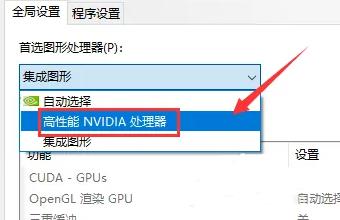
Atas ialah kandungan terperinci Tutorial persediaan grafik bebas Win10. Untuk maklumat lanjut, sila ikut artikel berkaitan lain di laman web China PHP!
Artikel berkaitan
Lihat lagi- Bagaimana untuk menyelesaikan ralat fatal win11steam
- Bagaimana untuk menyelesaikan masalah yang pemasangan Win11 memerlukan TPM2.0
- Langkah mudah dan berkesan untuk menyelesaikan ralat 0x80070057
- Betulkan Ralat 0x80070057: Selesaikan Masalah Komputer dengan Cepat
- panduan win11 untuk memasang aplikasi android

